1. Busca "Gmail"
Desliza el dedo hacia arriba por la pantalla.
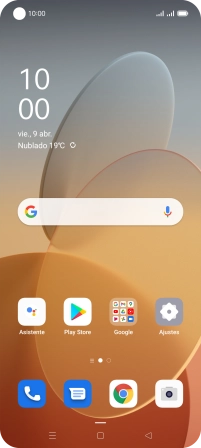
Pulsa Gmail.
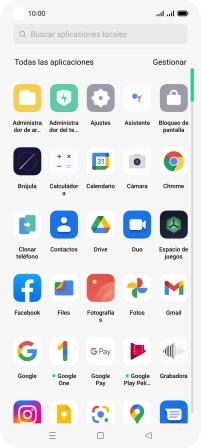
2. Selecciona una cuenta de correo electrónico
Pulsa el icono de perfil.
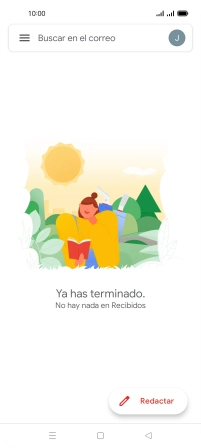
Pulsa la cuenta de correo electrónico deseada.
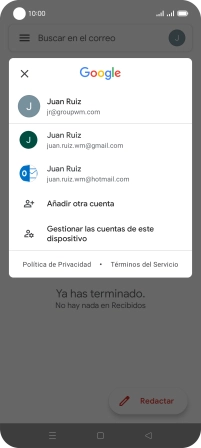
3. Crea un nuevo correo electrónico
Pulsa Redactar.
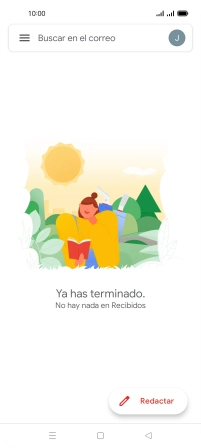
4. Selecciona el destinatario
Pulsa en el campo junto a "Para" e introduce las primeras letras del nombre del remitente.
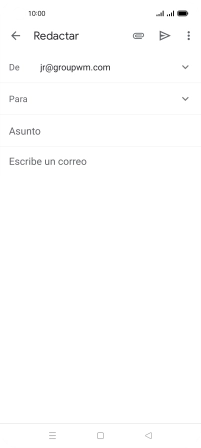
Pulsa el contacto deseado.
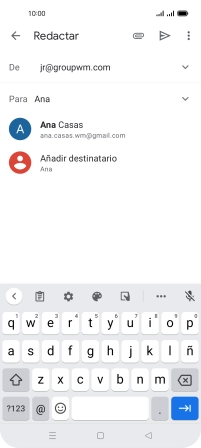
5. Introduce un asunto
Pulsa Asunto e introduce el asunto deseado.
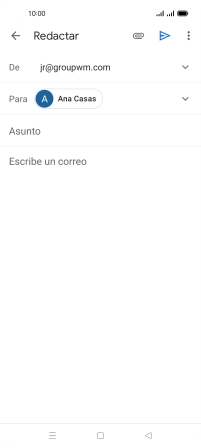
6. Escribe texto
Pulsa en el campo de escritura y escribe el texto del correo electrónico.
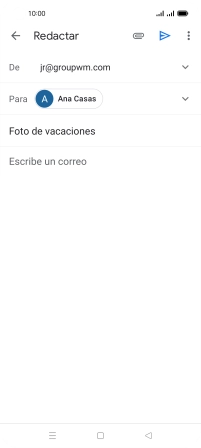
7. Adjunta un archivo
Pulsa el icono de anexos.
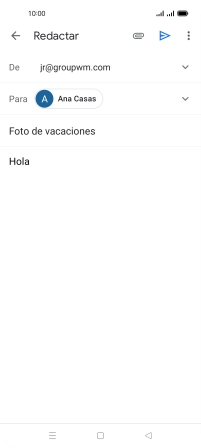
Pulsa Adjuntar archivo y desplázate a la carpeta deseada.
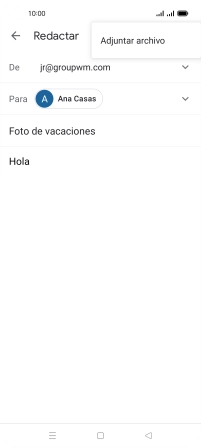
Pulsa el archivo deseado.
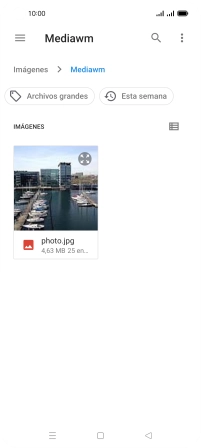
8. Envía un correo electrónico
Pulsa el icono de envío cuando termines de escribir el correo electrónico.
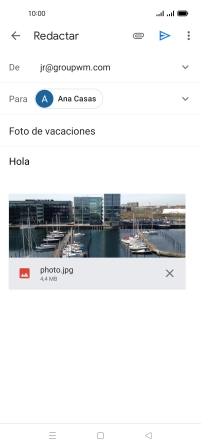
9. Regresa a la pantalla de inicio
Pulsa la tecla de inicio para terminar y regresar a la pantalla de inicio.
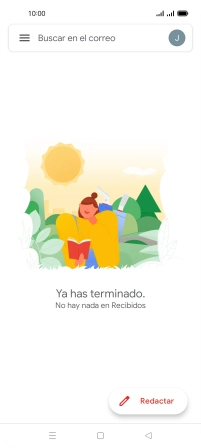
¿Te ha resultado útil esta información?
✓¡Gracias por tu valoración!
✓Puedes expresar tu queja a través del asistente virtual.
Hablar con TOBi





































